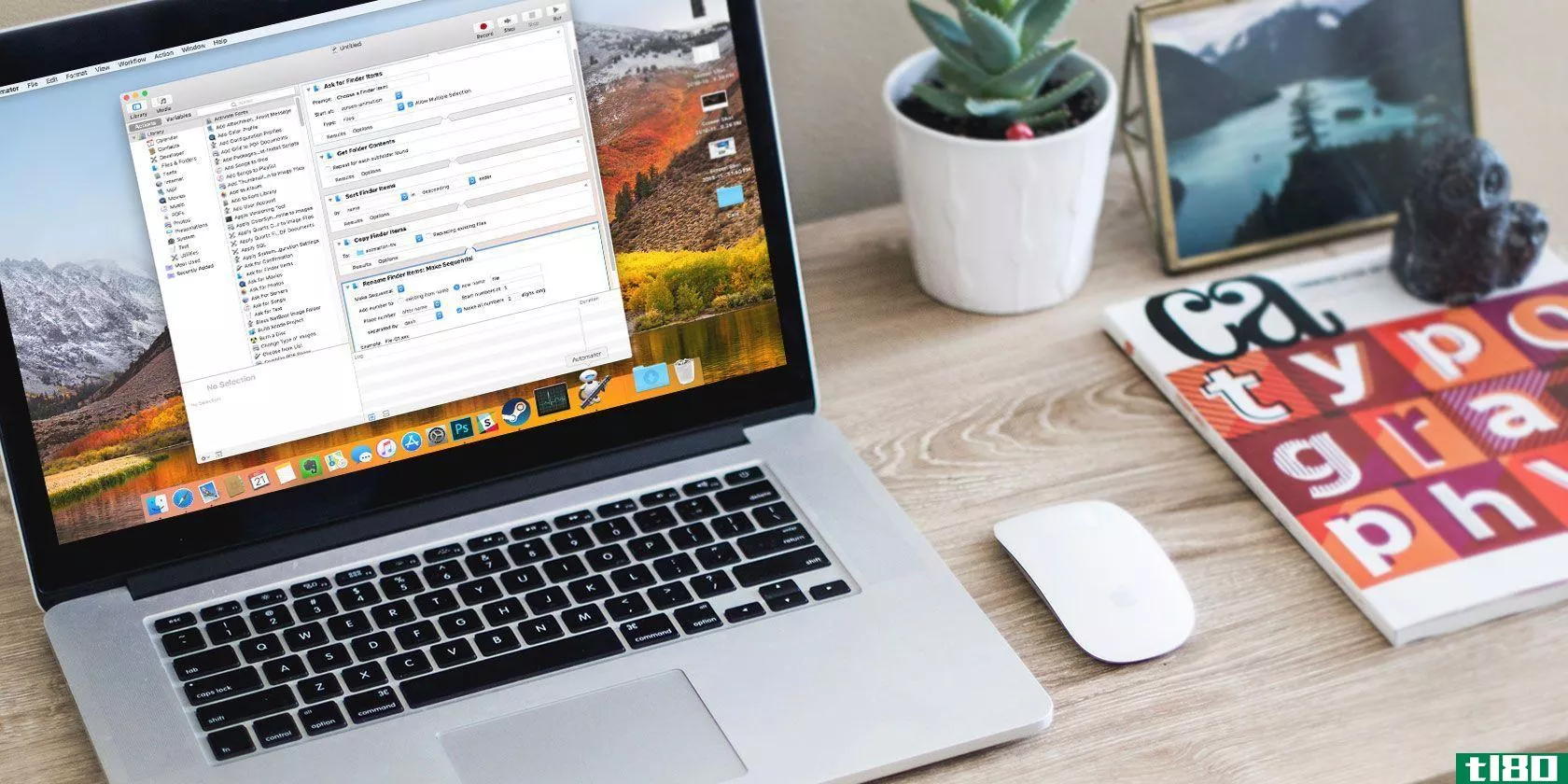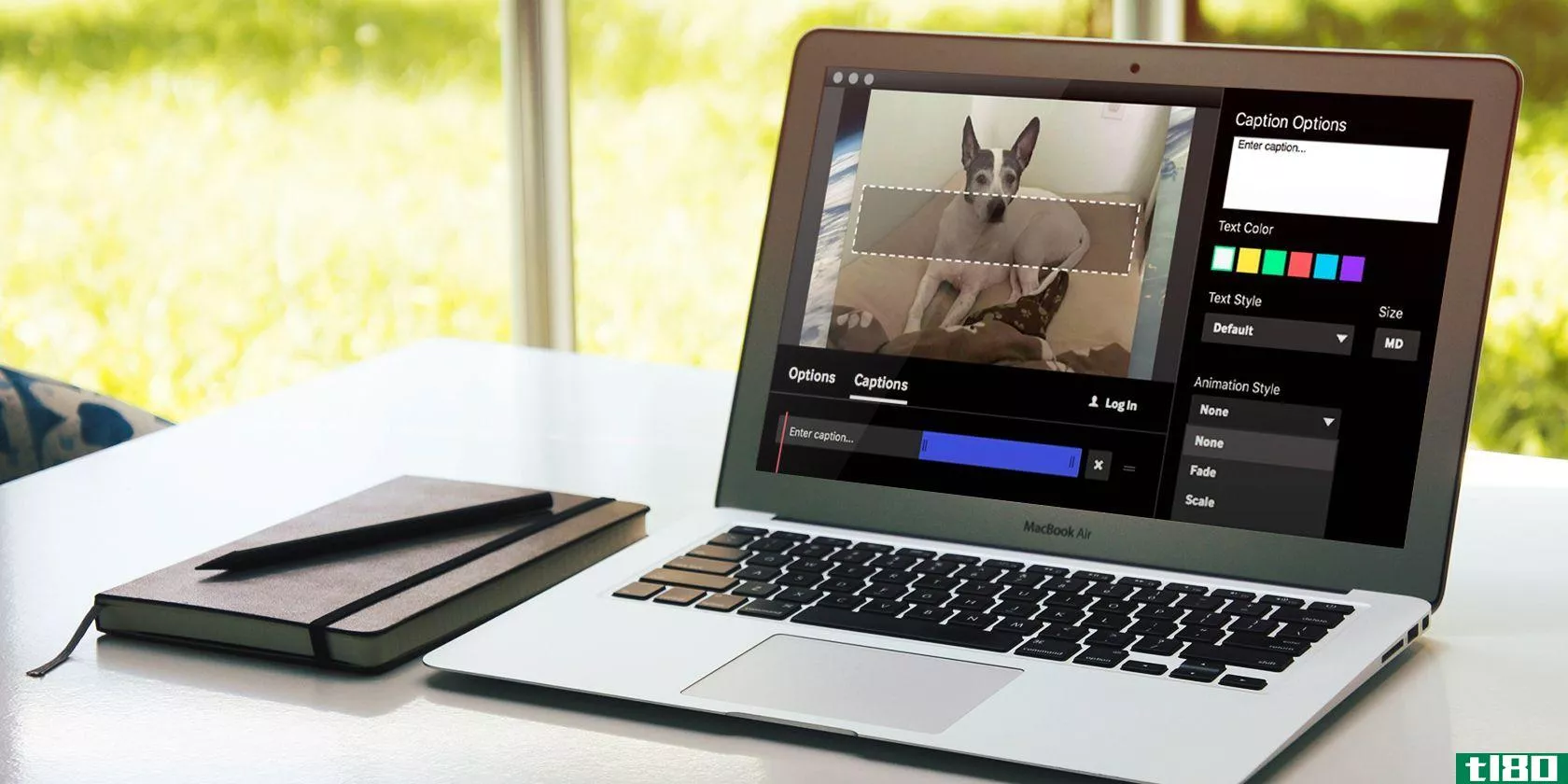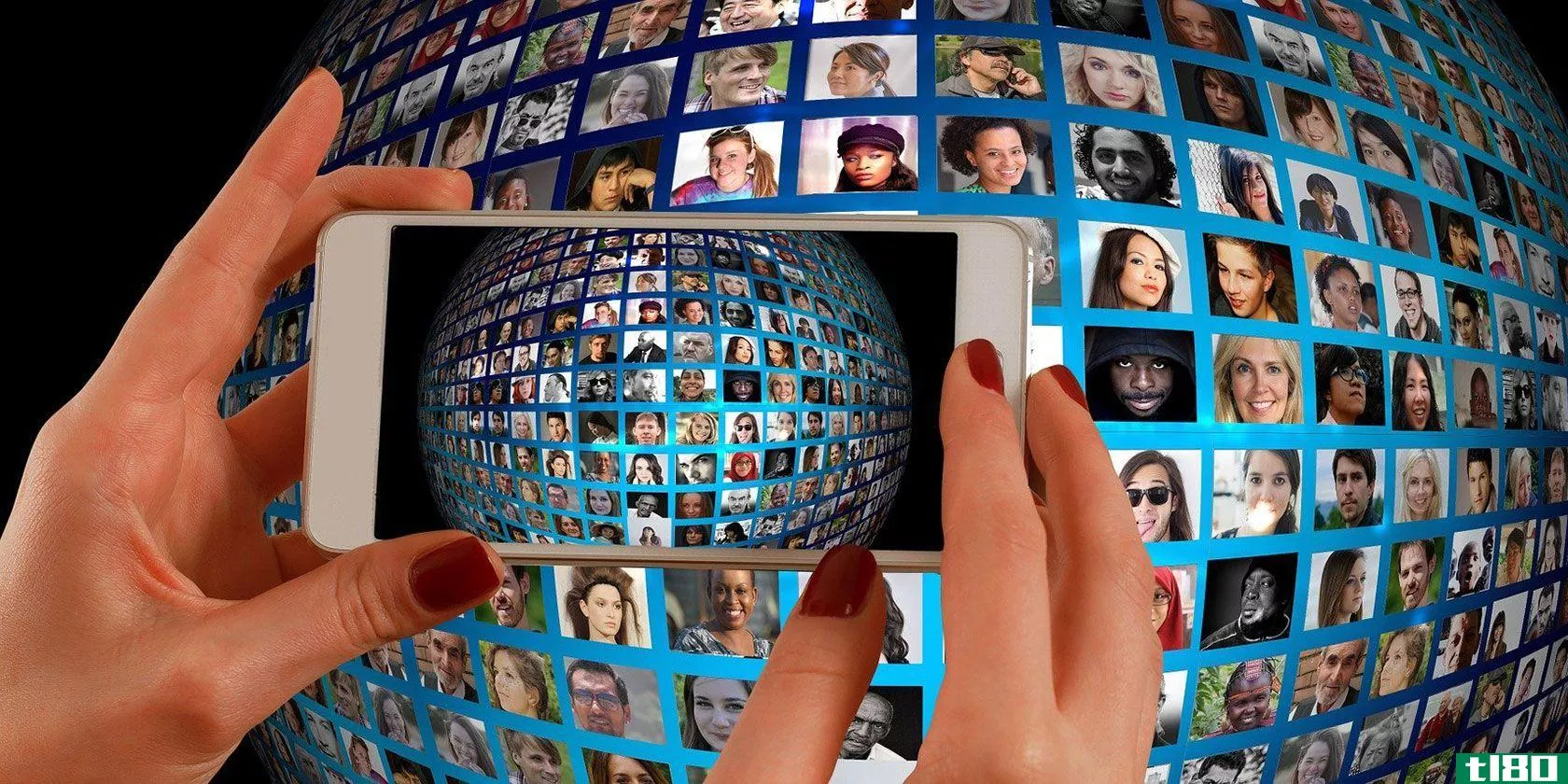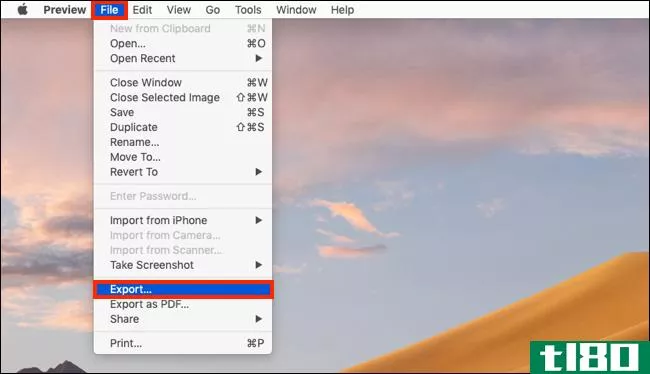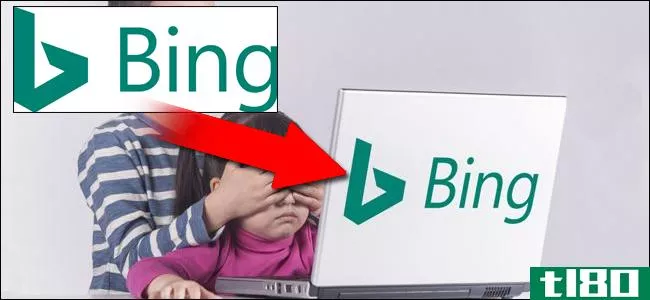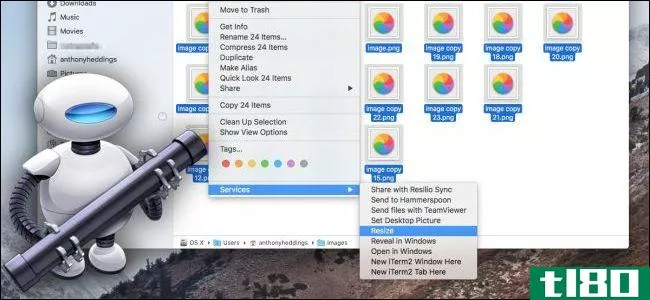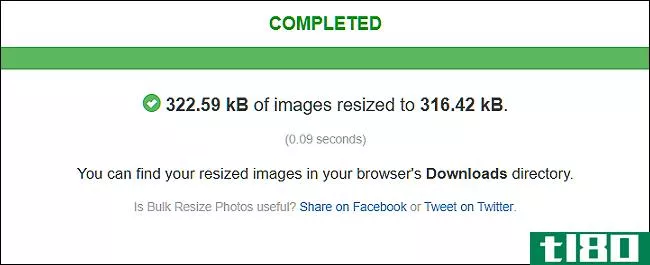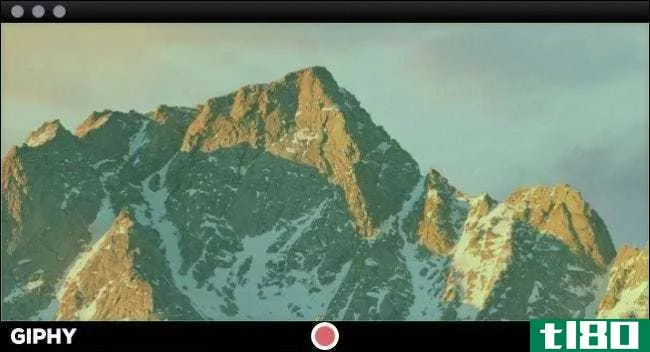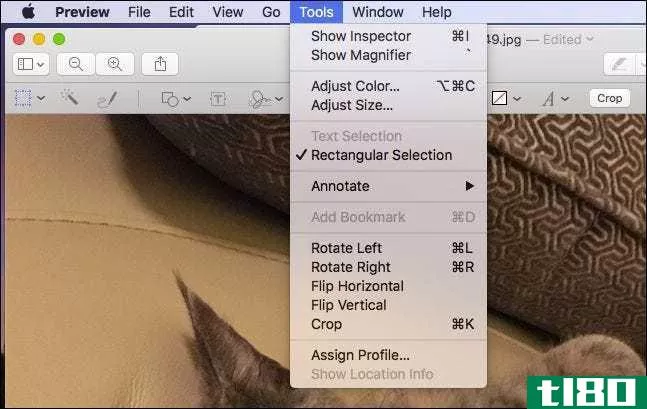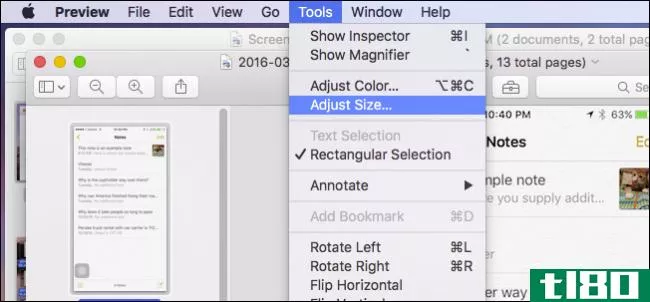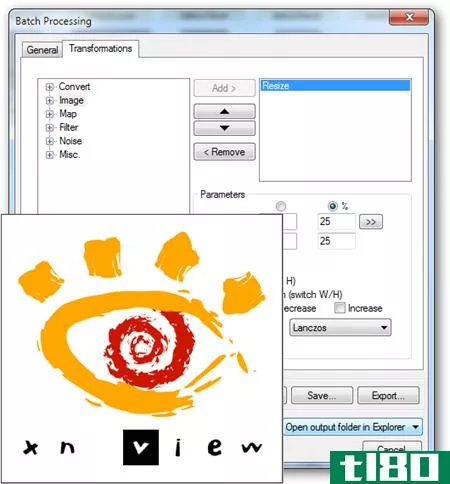如何在mac电脑上批量转换和调整图像大小
您是否同时处理大量图像?也许你有一大群图像需要调整大小到一致的大小,并从PNG转换为JPG。有很多简单的方法可以在Mac电脑上快速批量转换和调整图像大小,而不是单独更改每个图像。
下面,我们将介绍如何使用Preview和Automator中的内置工具批量转换和调整图像大小。我们还将介绍一些第三方应用程序,它们将通过添加一些额外的功能来实现这一目的。
对于本指南,我们将结合转换和调整大小。但是你也可以在你的一批图片上分别做每一件事。
使用预览批量转换和调整图像大小
内置的预览应用在macOS上已经存在很长时间了,你可以通过预览做更多的事情,而不仅仅是查看图像。一个隐藏但有用的功能是,可以通过预览批量转换和调整一大组图像的大小。
在Finder中,选择一组图像文件,然后右键单击它们。使用>;预览如果Dock上有预览图标,也可以将选定的文件拖到预览图标上以打开它们。从那里:
- 在左窗格中单击,然后按Cmd+A,或单击编辑>;从菜单栏中选择全部以选择所有图像。
- 选择工具>;从菜单栏调整大小。
- 从宽度和高度字段右侧的下拉框中选择要使用的单位(像素、百分比、英寸、厘米、毫米或点)。
- 如果希望在输入宽度时自动调整高度,或者反之亦然,请确保选中“比例比例”框。
- 输入宽度和高度的一个或两个值,然后单击“确定”。请注意,如果图像的大小都不同,则可能需要使用百分比,因为它是相对于原始大小的。
现在,让我们转换图像。预览中的批处理图像转换适用于几乎所有图像格式,包括GIF、JPEG、JPEG-2000、BMP、Photoshop PSD、PNG、TIFF,甚至PDF。您可以使用此选项转换任意数量的图像文件。
要在预览中开始转换,请执行以下操作:
- 确保仍选择了所有图像并转到文件>;导出选定的图像。
- 导航到要保存图像的文件夹,然后单击“选项”以显示“格式”下拉列表。
- 选择所需格式,或者调整可用设置,然后单击“选择”。
使用automator批量转换和调整图像大小
Automator是Mac上一个强大的内置实用程序,它允许您在不知道任何编码的情况下创建自定义自动化应用程序。不要被自动机吓倒,它很容易使用。
使用自定义Automator应用程序批量转换和调整一组图像的大小比使用预览更快。在Automator应用程序中创建工作流后,将其另存为应用程序,并将其添加到Dock中,您只需将图像拖放到图标上即可。
要启动新的Automator文档,请执行以下操作:
- 从应用程序文件夹中打开Automator(或使用Spotlight和Cmd+Space搜索),然后单击新建文档。
- 在“为文档选择类型”对话框中,单击“应用程序”,然后单击“选择”。
Automator窗口上有两个主要部分:操作和变量位于左侧,而工作流位于右侧。构建自动机工作流的过程包括选择所需的操作类型或变量,然后将其拖动到工作流中。
本质上,您正在构建一个逐步的过程,告诉Automator如何处理您提供给它的文件。
创建一个新文件夹
首先,我们将让Automator创建一个文件夹,将转换和调整大小的图像放入其中。
确保在工具栏的正下方选择了“操作”。选择文件&;左侧库下的文件夹。接下来,在第二列中找到“新建文件夹”操作,并将其拖动到右侧的工作流中。在此之后,新文件夹操作将放置在工作流的开头,操作框上有一些选项。
在“名称”框中输入新文件夹的名称。默认情况下,将在桌面上创建此新文件夹,但您可以使用“位置”下拉列表选择其他位置。
获取图像
到目前为止,我们已经告诉Automator将您拖动到应用程序图标上的图像复制到新文件夹中。现在,我们需要告诉Automator选择要修改的图像。
在库下,选择文件&;文件夹。接下来,将“获取文件夹内容”操作拖动到工作流的底部。
转换图像
下一步是告诉Automator转换图像。在“库”下,选择“照片”,然后将“更改图像类型”操作拖动到工作流底部。
将显示一个对话框,询问您是否要将“复制查找器项目”操作添加到工作流中,以便复制图像文件,同时保留原始文件。
因为我们在工作流中添加了一个将创建新文件夹的操作,所以不需要复制原始文件。“新建文件夹”操作将处理此问题。因此,单击对话框中的“不添加”。
在工作流中的“更改图像类型”操作框中,从“收件人类型”下拉列表中选择所需的图像格式。这将获取使用“获取文件夹内容”操作添加的图像,并将其转换为选定的图像格式。
调整图像大小
如果您还想调整图像的大小,可以添加一个动作来缩放所有图像。在库下,选择照片。接下来,将“缩放图像”操作拖动到工作流的底部。
选择是要将图像转换为以像素为单位的特定大小,还是使用下拉列表中的百分比。在框中输入以像素为单位的数字或百分比。如前所述,如果您正在处理各种大小的图像,您可能希望使用百分比,因为它相对于原始大小起作用。
系统将再次询问您是否要向工作流中添加“复制查找器项目”操作,以**原始文件的副本。再次单击“不添加”。
保存应用程序并将其添加到dock
我们已经完成了工作流的创建。现在,是时候将其保存为应用程序了。转到文件>;拯救导航到要保存应用程序的位置,并在对话框顶部的“另存为”框中输入应用程序的名称。接下来,单击保存。
最后,将刚刚保存的Automator应用程序文件拖动到Dock以便于访问。
转换和/或调整图像大小
要转换和调整一批图像的大小,请选择图像文件并将其拖到Dock上的应用程序图标上。
根据所选图像的数量和大小以及Mac电脑的速度,几秒钟或几分钟后,桌面上会有一个新文件夹,其中包含已转换和调整大小的图像。这将保留原始文件,因此您不必担心任何不可逆的更改。
使用第三方应用程序批量转换和调整图像大小
你还可以在Mac上安装第三方应用程序来转换和调整图像大小。这里有一对夫妇让你考虑。
xnconvert
XnConvert是一个免费程序,可以轻松地批量转换和调整图像大小。此外,它还可以对图像执行许多其他操作,如旋转/剪切和调整亮度、对比度和饱和度。您还可以使用它应用模糊、浮雕和锐化过滤器,或添加遮罩和水印效果。
在“输入”选项卡上添加图像。接下来,在“操作”选项卡上添加操作,以按像素、百分比、英寸、厘米或毫米调整图像大小,并指定宽度和高度值。
在“输出”选项卡上,选择转换文件的文件夹,然后选择要转换为的格式。您还可以自定义文件名并调整其他一些选项。
准备好转换图像后,单击“转换”。
下载:XnConvert(免费)
图像大小
使用ImageSize,您可以批量调整图像文件的大小、转换和重命名,并保留原始纵横比。可以按像素、百分比或固定宽度或高度调整图像大小。输入和输出格式包括最流行的类型,如JPG、JPEG、PNG、TIFF、GFT、BMP等。
在ImageSize窗口中添加图像,并在右侧的resize选项卡上设置resize选项。然后单击“输出”选项卡,选择所需的图像格式,然后选择输出文件夹。
单击“输出”选项卡上的“调整图像大小”,调整图像大小并转换图像,然后将其保存到选定文件夹。
下载:ImageSize($3.99)
需要更多mac图像转换选项吗?
现在你知道如何调整和转换Mac电脑上的任何图像,而无需任何麻烦。无论你是很少这样做,还是每天都这样做,这些方法都很简单。
如果你正在为这样的工作寻找一个更强大的工具,看看适合你的Mac电脑的最好的图像编辑器。
图片来源:tan4ikk/照片
Subscribe to our newsletter
Join our newsletter for tech tips, reviews, free ebooks, and exclusive deals!
Click here to subscribe
- 发表于 2021-08-07 07:14
- 阅读 ( 355 )
- 分类:IT
你可能感兴趣的文章
为您的mac电脑提供8个省时的自动化工作流程
... 使用自动机很简单。您不必知道如何编程来设置自己的自定义工作流,以便在Mac上执行常见操作。 ...
- 发布于 2021-03-22 08:58
- 阅读 ( 356 )
如何使用预览应用在mac上编辑照片
... 让我们看看如何使用预览来编辑照片。请记住,使用预览进行的编辑是破坏性的。因此,如果您想保留原始照片以备将来使用,您应该在使用“预览”编辑它之前**一个副本。 ...
- 发布于 2021-03-22 12:10
- 阅读 ( 194 )
适用于mac的6款最佳免费gif制作程序
... 对于其他类型的项目,请看一下如何从iPhone突发照片中**GIF,或者如何使用Photoshop创建动画GIF。如果你对一些历史感兴趣,我们甚至已经检查过天才的历史。 ...
- 发布于 2021-03-23 09:47
- 阅读 ( 321 )
如何将webp转换为jpeg、png和其他图像格式
... 本指南介绍如何使用Windows、macOS、iOS和Android设备转换WebP图像。 ...
- 发布于 2021-03-28 09:40
- 阅读 ( 369 )
微软所有的windows 10的powertoys,解释说
...。它是微软于2020年7月31日发布的PowerToys 0.20的一部分。 如何获取microsoft powertoys 您可以从GitHub下载PowerToys,并在PowerToys设置应用程序中启用所需的功能。它是免费和开源的。从网站下载“PowerToysSetup”MSI文件并双击它进行安装...
- 发布于 2021-04-02 10:32
- 阅读 ( 262 )
如何在mac上将png、tiff和jpeg图像转换为其他格式
...式,这样你就可以轻松地与你的朋友在线共享。 相关:如何将HEIC图像转换成JPG在Mac上的简单方法 下面是Preview中的转换过程的工作原理。首先,在Finder应用程序中找到图像。可以选择单个图像或多个图像。然后只需双击选定的...
- 发布于 2021-04-03 04:05
- 阅读 ( 210 )
如何在photoshop中对图像和徽标进行完美的透视变换
...方形的标志(或任何其他图像)看起来会歪斜呢?下面是如何让你的顶部图像与正确的角度对齐。 使用变换工具进行完美匹配 让我们以一个小工具屏幕图像为基础:这是营销人员(或像我这样的网络写手)的共同需求。我们...
- 发布于 2021-04-04 05:47
- 阅读 ( 376 )
如何在mac上用automator批量调整图像大小
...是图像文件。 现在您已经设置了输入,您将告诉Automator如何处理文件。 在左窗格顶部的搜索框中,键入“缩放图像”,然后将“缩放图像”操作拖到主面板中。Automator会提示您在调整大小之前添加一个块来复制文件,这很方便...
- 发布于 2021-04-05 00:17
- 阅读 ( 113 )
如何在windows中调整图像和照片的大小
...好后单击“打开”按钮。 在下一个屏幕上,您可以选择如何调整图像比例、最长边、宽度、高度或精确大小。选择一个选项,键入所需的大小,然后单击“开始调整大小”按钮。 当图像调整大小时,它们将保存到下载文件夹...
- 发布于 2021-04-05 08:04
- 阅读 ( 177 )